Як вимкнути блокувальник спливаючих вікон на iPhone, iPad і Mac
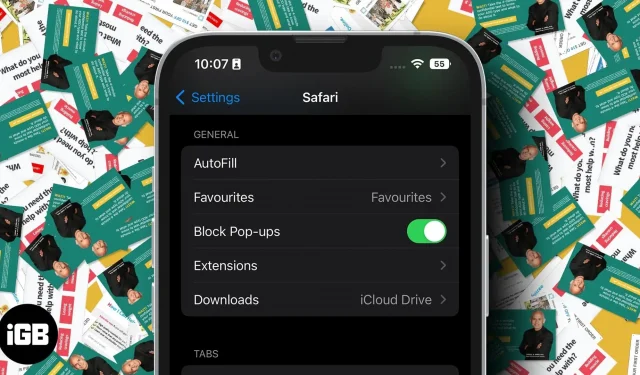
Спливаючі вікна, м’яко кажучи, відволікають і дратують. Але іноді веб-сайти використовують спливаючі вікна для роботи, або ви хочете щось перевірити. Браузери зазвичай блокують усі ці спливаючі вікна, щоб ви могли спокійно переглядати сторінки.
Якщо вам потрібно вимкнути блокувальник спливаючих вікон для взаємодії із сайтом, який ви переглядаєте, ви можете легко змінити налаштування браузера на своєму пристрої. Нижче я навчу вас, як розблокувати спливаючі вікна в браузері iPhone, iPad або Mac.
- Чи варто вимкнути блокувальники спливаючих вікон у вашому браузері?
- Як дозволити спливаючі вікна на iPhone та iPad
- Як вимкнути блокувальник спливаючих вікон на Mac
Чи варто вимкнути блокувальники спливаючих вікон у вашому браузері?
Хоча спливаючі вікна є однією з найбільш ненависних функцій в Інтернеті, вони часто корисні. Вони дозволяють більш плавно взаємодіяти з веб-сайтами.
Наприклад, якщо ви намагаєтеся зареєструватися в новій службі й вам потрібно ввести дані кредитної картки, спливаюче вікно може підтвердити, що ваші дані правильно введено у форму.
Однак вони також можуть бути спамом і навіть небезпечними. Деякі можуть спокусити вас завантажити небажане програмне забезпечення або перевести на шкідливі веб-сайти.
Це ваша прерогатива, але я пропоную вам дозволити лише спливаючі вікна з перевірених сайтів. Хороша новина полягає в тому, що такі веб-переглядачі, як Chrome, дозволяють контролювати, з яких сайтів дозволяти спливаючі вікна, а які – блокувати.
Як дозволити спливаючі вікна на iPhone та iPad
Як правило, спливаючі вікна блокуються за умовчанням під час перегляду на вашому iPhone; ось як це змінити.
сафарі
Оскільки Safari є вбудованим браузером iPhone та iPad, вам потрібно перейти до налаштувань пристрою, щоб розблокувати спливаючі вікна в Safari:
- Відкрийте налаштування.
- Прокрутіть вниз і натисніть Safari.
- У розділі «Загальні» вимкніть блокувальник спливаючих вікон.
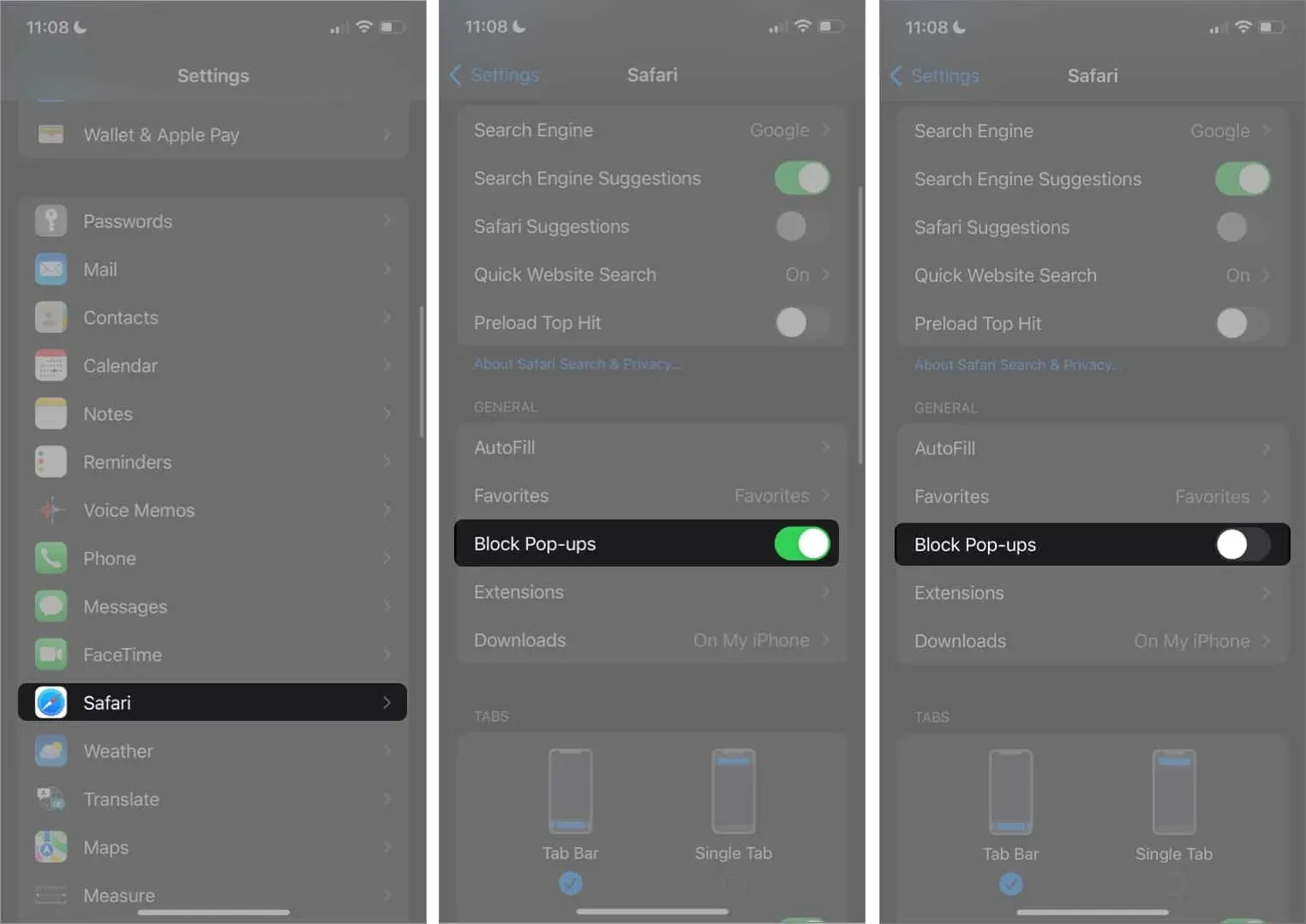
Зауважте, що ви можете ввімкнути всі спливаючі вікна лише в Safari на iPhone та iPad. Неможливо вибірково ввімкнути спливаючі вікна з певних веб-сайтів. Обхідний шлях полягає в тому, щоб дозволити всі спливаючі вікна та просто завантажити сторонній блокувальник реклами для вашого iPhone або iPad, який можна налаштувати.
Ви завжди можете повернутися до налаштувань і ввімкнути блокувальник спливаючих вікон на iPhone та iPad.
Chrome
Chrome на iOS і iPadOS також блокує всі спливаючі вікна за умовчанням і дозволяє дозволити спливаючі вікна з певних сайтів. Якщо ви віддаєте перевагу цьому, ви завжди можете встановити Chrome як браузер за умовчанням на своєму iPhone.
- Відкрийте Chrome на своєму iPhone.
- Торкніться піктограми «Додаткові параметри» (…).
- Виберіть «Налаштування» в накладному меню.
- Відкриються налаштування Chrome. Прокрутіть униз і натисніть Налаштування вмісту.
- Натисніть «Блокувати спливаючі вікна» → вимкнути.
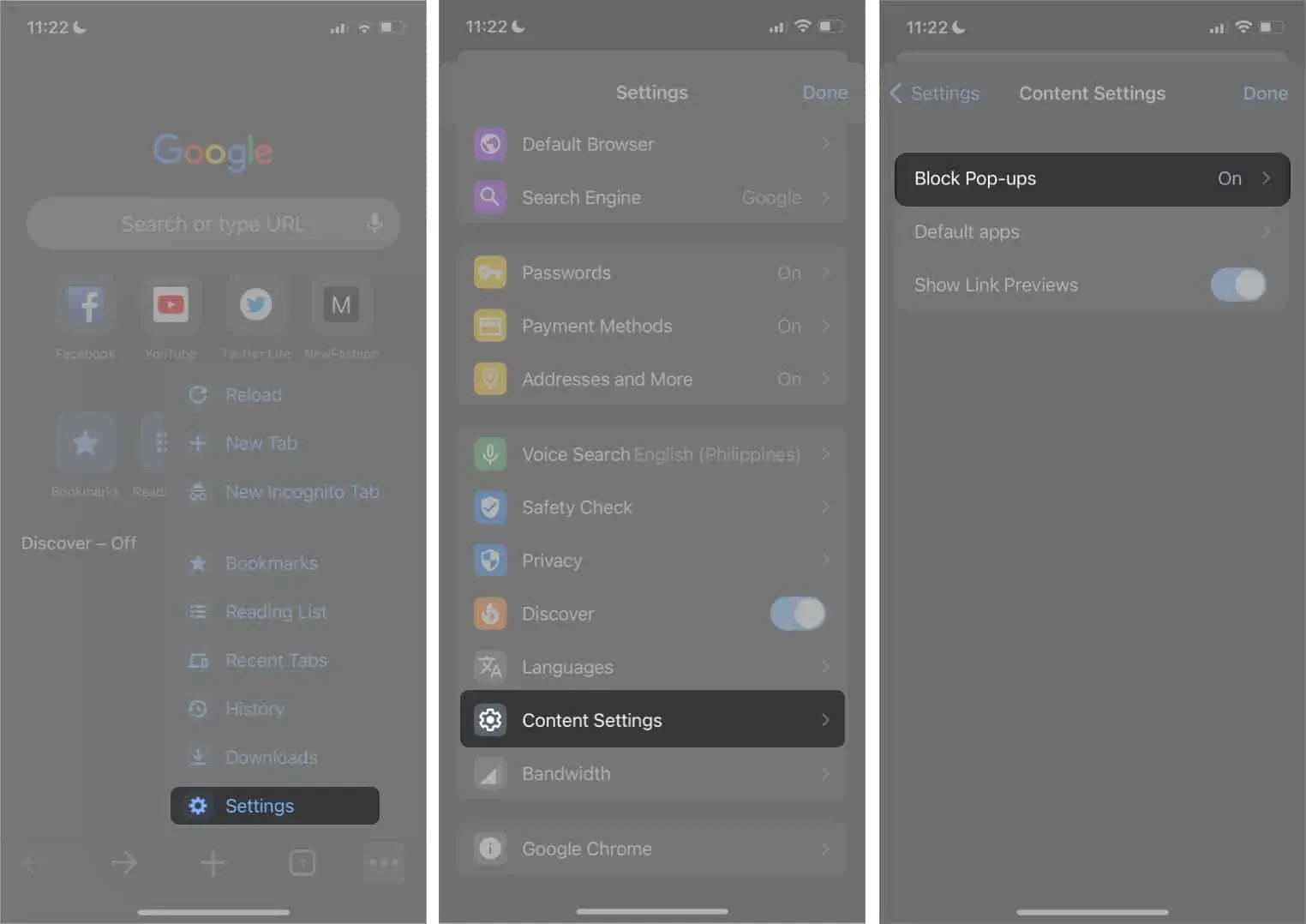
Зауважте, що це включає спливаючі вікна з усіх веб-сайтів, які ви відвідуєте. Якщо ви хочете заблокувати всі спливаючі вікна, крім спливаючих вікон із певних сайтів, ви можете зробити наступне:
- Відкрийте веб-сайт, спливаючі вікна якого ви хочете дозволити.
- Якщо браузер блокує спливаюче вікно, ви побачите сповіщення під адресним рядком. Натисніть Завжди показувати.
Як вимкнути блокувальник спливаючих вікон на Mac
На відміну від вашого iPhone, на вашому Mac ви маєте більше свободи вибирати, на яких веб-сайтах ви хочете ввімкнути спливаючі вікна, незалежно від вашого браузера. Нижче я розповім про два найбільш використовувані браузери на Mac – Safari та Chrome.
сафарі
- Відкрийте Safari.
- Натисніть «Налаштування» → виберіть вкладку «Веб-сайти».
- Прокрутіть донизу лівої панелі та виберіть «Спливаючі вікна».
- Клацніть спадне меню біля пункту Під час відвідування інших веб-сайтів. Виберіть Дозволити, щоб увімкнути всі спливаючі вікна. Крім того, виберіть «Блокувати та сповіщати», щоб продовжувати блокувати спливаючі вікна, але дозволити Safari показувати їх вам щоразу, коли ви відвідуєте веб-сайт.
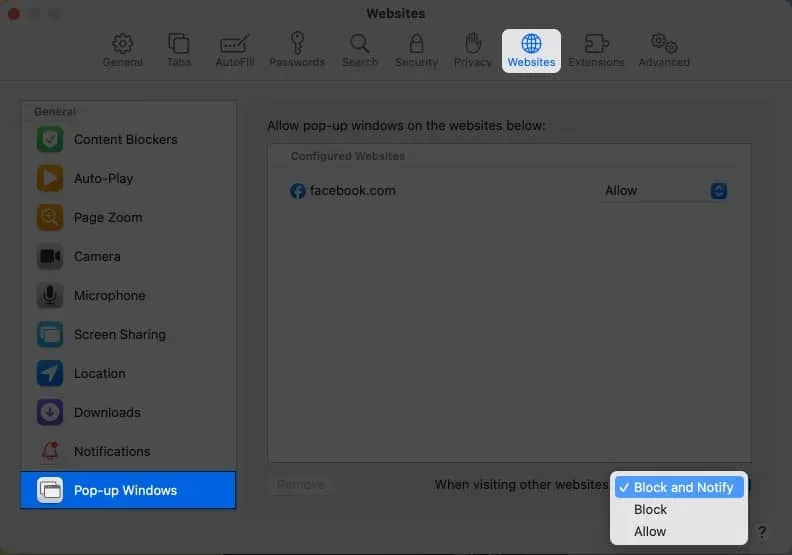
Веб-сайти, перелічені в розділі «Налаштовані веб-сайти», — це веб-сайти, для яких ви раніше змінили налаштування блокувальника спливаючих вікон. Якщо ви хочете їх змінити, просто натисніть на сайті → Видалити.
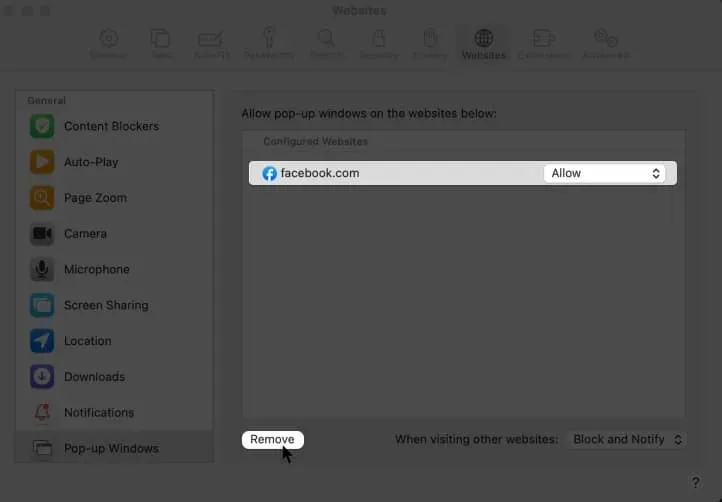
Якщо ви хочете й надалі блокувати всі спливаючі вікна, крім певних веб-сайтів, ви можете зробити це в Safari на Mac. Просто виконайте наступне:
- Відкрийте Safari → перейдіть на сайт.
- Натисніть Safari → Параметри → виберіть вкладку Веб-сайти.
- На лівій панелі прокрутіть вниз і виберіть «Спливаючі вікна». Праворуч ви побачите всі наразі відкриті веб-сайти в Safari. Знайдіть веб-сайт, спливаючі вікна якого потрібно дозволити.
- Виберіть «Дозволити» зі спадного меню, щоб дозволити відображати всі спливаючі вікна сайту. Ви також можете вибрати «Заблокувати та сповістити», якщо ви все ще хочете, щоб Safari заблокував його, але мав змогу переглядати його, натиснувши поле «Розумний пошук».
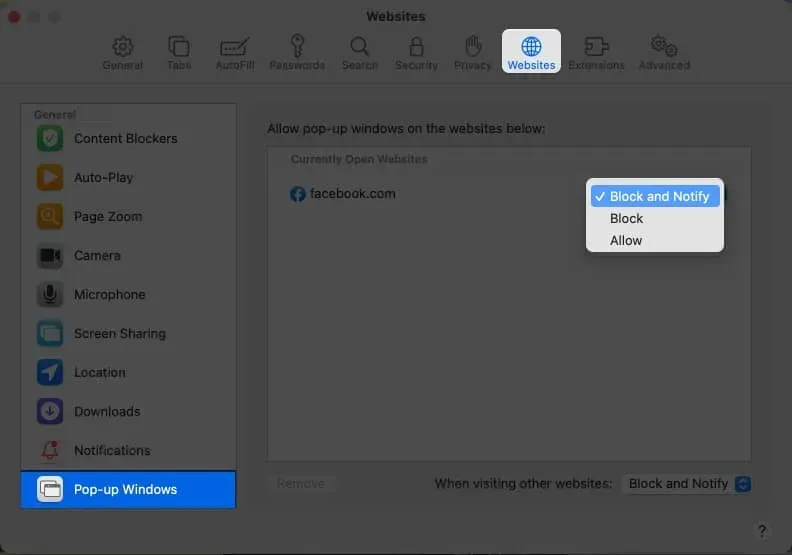
Chrome
- Відкрийте Chrome → Налаштування.
- Виберіть Конфіденційність і безпека → Параметри сайту.
- Прокрутіть до самого низу та натисніть «Спливаючі вікна та перенаправлення».
- У розділі «Поведінка за замовчуванням» поставте прапорець «Сайти можуть надсилати спливаючі вікна та використовувати переспрямування».
Якщо ви хочете заблокувати лише спливаючі вікна з вибраних сайтів, виконайте такі дії:
- Запустіть Chrome → відкрийте сайт, для якого потрібно дозволити спливаючі вікна.
- Натисніть значок замка в лівому куті адресного рядка.
- Якщо ви бачите спливаючі вікна та переспрямування, увімкніть їх. Деякі сайти не розкривають цю опцію. Якщо ви не бачите спливаючих вікон і переспрямувань у спадному меню, натисніть натомість «Налаштування сайту».
- У розділі «Дозволи» перейдіть до «Спливаючих вікон і переспрямувань» і клацніть стрілку спадного меню поруч із ним. Виберіть Дозволити.
Завершення…
Якщо ви хочете розблокувати всі спливаючі вікна, це також варіант. Однак будьте обережні, які сайти ви відвідуєте та які кнопки натискаєте. Як ви ставитеся до спливаючих вікон? Ви дозволяєте всі спливаючі вікна чи дозволяєте лише ті, яким довіряєте? Поділіться ними нижче!



Залишити відповідь